Содержание

Эндоскоп является полезным инструментом, позволяющим при необходимости проникать и осматривать труднодоступные места. И хотя подобное приспособление изначально создано в медицинских целях, на сегодняшний день купить его можно без особых проблем для последующего использования совместно с ПК или смартфоном. Про второй вариант подключения нами будет рассказано далее по ходу статьи.
Подключение эндоскопа на Android
Процедуру соединения эндоскопа с телефоном можно поделить на два этапа, сводящихся к подключению кабеля и использованию одной из специальных программ. Для успешной установки соединения какие-то конкретные требования к Android-устройству и установленной версии ОС отсутствуют.
Шаг 1: Аппаратное подключение
В настоящее время существует два типа подключения внешней камеры, разделяющиеся на проводное и беспроводное соединение. Мы рассмотрим оба варианта.
Вариант 1: USB-эндоскоп
Чтобы подключить USB-девайс к телефону, воспользуйтесь идущим в комплекте кабелем и по необходимости переходником «USB — micro-USB». Чаще всего эндоскоп изначально оснащен штекером micro-USB, который следует подключить к соответствующему порту на телефоне.

Стоит обратить внимание, что далеко не все смартфоны совместимы с USB-эндоскопами, так как некоторые модели более требовательны в плане потребления и потому не могут быть подключены к порту на телефоне из-за нехватки энергии для одновременной работы камеры и подсветки. Обойти подобные ограничения невозможно, так что учитывайте это заранее при выборе модели.
Вариант 2: Wi-Fi эндоскоп
-
Некоторые более дорогие модели эндоскопа позволяют произвести подключение с помощью идущего в комплекте Wi-Fi модуля, совместимого как с телефонами, так и компьютерами. Прежде всего включите Вай-Фай, нажав отмеченную на скриншоте кнопку.

Подключите кабель micro-USB от девайса к порту, подсвеченному зеленым индикатором и значком Wi-Fi. За счет этого камера будет готова к передаче сигнала по беспроводной сети.
Примечание: Второй порт используется только для зарядки так как в отличие от проводного эндоскопа, данное устройство работает за счет встроенного аккумулятора.

В появившемся списке выберите нужное устройство, название которого должно соответствовать наименованию модели эндоскопа. Чтобы продолжить, в окне с названием сети нажмите кнопку «Подключить».

Для успешной установки соединения также потребуется указать PIN-код, установленный производителем по умолчанию. Равно как и название сети, его желательно найти в инструкции из комплекта, так как комбинации могут отличаться на разных устройствах.

Для включения иногда требуется подтвердить соединение через специальное окно на экране телефона. В результате должно будет открыться стандартное приложение «Камера» или одна из специальных программ, рассмотренных нами далее. При этом в зависимости от модели смартфона какие-то действия будут отличаться.
Шаг 2: Приложения для эндоскопа
Некоторые модели эндоскопа при подключении к телефону могут использовать стандартные приложения для работы с камерой, так что специальное ПО требуется не всегда. Однако подобные варианты скорее являются исключениями, в то время как подавляющее большинство девайсов будут стабильно работать только при наличии одного из специальных приложений, доступных для загрузки в Google Play Маркете.
OTG View
Лучшей программой для Android, позволяющей получать изображение и управлять камерой, подключенной отдельно, можно смело назвать OTG View. Это приложение совместимо с большинством USB-эндоскопов и может исправно работать с устройствами, подключенными посредством Wi-Fi.
-
После выполнения действий из первого раздела инструкции откройте OTG View. В результате на экране появится картинка или изображение с внешней камеры. Для обновления соединения можете воспользоваться значком в левой верхнем углу экрана.

С помощью приложения можно создавать видеозаписи или фотографии, что в сочетании с характеристиками многих эндоскопов гарантирует высокое качество. Кроме того, изображение можно отзеркалить или повернуть с помощью вспомогательного меню.

Особенного внимания заслуживают встроенные настройки приложения, ограниченные несколькими параметрами вроде видеорежима и отображения водяных знаков. В зависимости от версии ОС приложение может меняться в лучшую или худшую сторону.

В связи с тем, что данное решение изначально предназначено для работы с эндоскопом и является лучшим, попробуйте использовать OTG View в первую очередь. Тут также заметьте, что о совместимости с ПО может быть указано на упаковке или в инструкции от девайса.
AN98
AN98, как и рассмотренный выше вариант, нацелен исключительно на работу с эндоскопом, поэтому его наверняка придется устанавливать отдельно. Оно мало чем отличается от OTG View и предоставляет практически идентичные функции. Более того, через AN98 также будет работать большинство моделей устройств.
-
Чтобы получить доступ к изображению с камеры, откройте приложение и дождитесь завершения загрузки. Если после этого отобразится черный экран, проверьте подключение внешней камеры со смартфоном и обновите соединение, используя кнопку в левом верхнем углу.

Здесь, как и в прошлом случае, можно вращать или отражать изображение, создавать фотографии и видеозаписи, сохраняющиеся в рабочей папке приложения. При этом управление камерой доступно лишь при создании фото.

В отличие от OTG View здесь сильно ограничены настройки и не имеют даже собственного меню. Единственное, что можно изменить, — это область захвата при использовании фото- и видеосъемки.

Программа является отличным вариантом для работы с камерой, особенно если по каким-то причинам первое приложение оказалось нерабочим. Воспользоваться ПО можно на любом смартфоне вне зависимости от версии ОС.
CameraFi
Приложение сильно отличается от прошлых вариантов, так как изначально предназначено не для эндоскопа, а для любой внешней камеры. Это позволяет использовать куда большее количество функций, однако нельзя гарантировать совместимость с множеством устройств.
-
Подключите эндоскоп к телефону и запустите приложение. Во время первого включения потребуется подтвердить дополнительные разрешения в соответствующем окне.

Если на экране в автоматическом режиме не появилось изображение, проверьте или заново подключите внешнюю камеру и нажмите кнопку соединения на нижней панели. В результате картинка должна будет обновиться.

Как мы упомянули ранее, из-за особенностей ПО здесь присутствует несколько дополнительных функций. Например, можно контролировать не только положение кадра, но и яркость с контрастностью еще до создания снимка.

Параметры предоставляют также куда больший ассортимент разделов. Изучать опции вам придется самостоятельно, так как единственный пункт, влияющий на работу эндоскопа — «Выбор камеры». Именно здесь можно указать внешнее устройство, если по каким-то причинам ПО использует встроенные камеры телефона.

Главная проблема приложения заключается в присутствии рекламных объявлений на каждой странице, включая раздел с настройками. Отключить рекламу можно через встроенный магазин, выбрав соответствующую платную услугу.
Wi-Fi View
Последним ПО, оптимально подходящим для работы с эндоскопом, будет Wi-Fi View, нацеленный в главную очередь на устройства с беспроводным подключением. Приложение стоит использовать только в сочетании с Wi-Fi вариантом девайса.
-
Выполните подключение эндоскопа по Wi-Fi через «Настройки» до появления подписи «Подключено». Дальше откройте заранее скачанное приложение и дождитесь появления изображения.

Приложением предоставляются все основные функции, будь то создание фото или видео с использованием внешней Вай-Фай камеры. Для доступа к библиотеке также предусмотрена отдельная страница с двумя вкладками.

В настройках можно поменять имя или пароль, однако для эндоскопа это будет недоступно. Единственным важным параметром является возможность изменения разрешения.

Как видно, в большинстве случаев достаточно включить приложение, чтобы получить доступ к изображению с камеры или как минимум определить несовместимость эндоскопа с ПО.
Представленной инструкции по аппаратному подключению и последующему использованию эндоскопа вполне достаточно для успешного соединения внешней камеры с телефоном. Чтобы избежать возможных проблем, соблюдайте порядок действий, сначала подключив камеру и только после этого тестируя приложения.
Отблагодарите автора, поделитесь статьей в социальных сетях.
Технические возможности современных гаджетов постоянно растут. При помощи современного мобильного телефона вы можете использовать устройства, которые раньше видели только в фильмах про спецагентов: летающие дроны с камерами, отслеживание перемещения человека или мини-камеры. Последний гаджет и является эндоскопом, с его помощью можно заглянуть в труднодоступные места, используя только смартфон.
Что такое эндоскоп для телефона
Устройство представляет собой маленькую камеру, корпус составляет около 4–5 см, диаметр – от 4 до 10 мм (можно найти еще меньше, это среднее значение). Видеоэндоскоп для андроид подключается при помощи специального кабеля (длина зависит от модели, 1–5 м). Прибор позволяет проникнуть в труднодоступные места без необходимости нарушать их целостность. Большой выбор эндоскопов для смартфона в интернет-магазине Алиэкспресс (по акции можно купить по приемлемой цене).
Предложения можно разделить условно на две большие группы:
- Дорогие, профессиональные аксессуары, цена которых колеблется от 15 до 20 тысяч рублей. Поставляются с разными насадками в фирменных кейсах с мониторами.
- Дешевые модели на гибком проводе (есть модели и с жестким, но это при некоторых обстоятельствах скорее минус, чем плюс). Камеры обладают низким разрешением 640х480 или реже 1280х720 (указывают и 1920х1080, но это не настоящие данные, а результат интерполяции). Подключается к смартфону камера при помощи USB, но новые модели имеют уже Wi-Fi коннект и никакие провода не нужны. Стоимость их ощутимо выше.
Особенности применения
Сфера использования эндоскопа никак не ограничена, при необходимости заглянуть в любые труднодоступные места, вы можете использовать портативную камеру. Можно заглянуть в трубу: если она засорилась или туда что-то упало, переживать о приборе не нужно, потому что он водоустойчивый. Головка видеокамеры имеет маленький диаметр, и некоторые люди используют ее при ремонте машины, чтобы заглянуть в двигатель или другое место под капотом.

Как работает USB-эндоскоп для Андроида
Большинство моделей передают сигнал и информацию через гибкий провод, который можно подключить через USB-соединение к компьютеру, планшету или смартфону. Должна быть установлена программа, которая идет на диске с драйверами в упаковке эндоскопа. На экране устройства будут выводиться изображения с камеры. Некоторые модели комплектуются дополнительно угловой насадкой, что еще больше повышает удобство пользования девайсом.
На головке камеры могут располагаться светодиоды, через правление со смартфона можно их включить, чтобы подсветить темные места (трубы, под шкафом или капотом автомобиля и т.д.), есть регулировка яркости. Программное обеспечение помогает не только смотреть через эндоскоп в реальном времени изображения, но и записывать его (формат AVI). Есть функция снимка изображения, чтобы можно было детальнее рассмотреть проблемное место.

Комплектация
Эндоскопическая камера поставляется в упаковке вместе с диском для установки программного обеспечения на ноутбук или компьютер. Количество дополнительных аксессуаров (Wi-Fi модуль, держатель, насадки) зависит от модели прибора и его стоимости. При распаковке стандартной комплектации девайса вы найдете следующее:
- Гибкая камера для смартфона. Это основная часть эндоскопа, которая выполняет главную функцию – захват и передача изображения.
- Переходник для ПК. Дополнительный шнур для соединения эндоскопа с компьютером, чтобы можно было записать видео.
- Зеркало. Используется эта деталь для просмотра не только с ракурса глазка камеры, но и со стороны от нее. Зеркало поможет увеличить угол обзора, чтобы провести максимально детальный осмотр.
- Диск с драйверами. Необходим для распознания эндоскопа компьютером при подключении через micro USB-кабель. Можно найти драйвера и в интернете, если на вашем ПК нет дисковода.
- Магнит и крючок. Удобные дополнительные приспособления, если кроме осмотра нужно выполнить какие-то дополнительные действия (достать, повернуть, прочистить). При помощи магнита можно вытащить железные мелкие вещи (болтик завалился вглубь) или украшения из слива раковины.

Технические характеристики и параметры
В продаже имеются эндоскопы для смартфона с разными возможностями. От стоимости зависят характеристики устройства, дорогие модели всегда выдают хорошую картинку, но можно их приобрести и по скидке. Среднестатистическими параметрами камеры для смартфона считаются следующие значения:
- Разрешение: 640х480 пикселей.
- Диаметр камеры: 5,5 миллиметров.
- Камера: 1,4 Мп для компьютера и 0,3 Мп для смартфона.
- Совместимость: смартфоны на Andro >
Как подключить эндоскопическую камеру к телефону
Устройство подключается либо к компьютеру либо планшету или смартфону на Android. В первом случае необходимо просто подсоединить камеру при помощи USB к ПК, система находит девайс. Используйте программу из комплекта для просмотра видеоматериалов. Для соединения со смартфоном тоже просто подсоедините кабель и изображение появится на экране. Если же этого не произошло, то можно воспользоваться вариантом подключения через Wi-Fi по следующей инструкции:
- Зарядите, идущий в комплекте Wi-Fi модуль, и подключите к нему эндоскоп для смартфона.
- Один раз нажмите клавишу включения. Если клацнуть дважды быстро, то модуль выключится, а при зажатии кнопки активируется фонарик.
- Включите беспроводную сеть на смартфоне и найдите название сети, которая записана в вашей инструкции к эндоскопу. Паролем выступает, как правило, последовательное нажатие цифр от 1 до 8.
- Для работы с камерой понадобится скачать приложение под названием «MOQO VIWE» из плеймаркета (у разных моделей камер утилита своя).
- Затем откройте программу – и перед вами появится изображение с эндоскопа. Внутри есть дополнительные настройки для смены разрешения, настройки подсветки. Есть возможность записать видеоматериал, чтобы затем скинуть на компьютер.
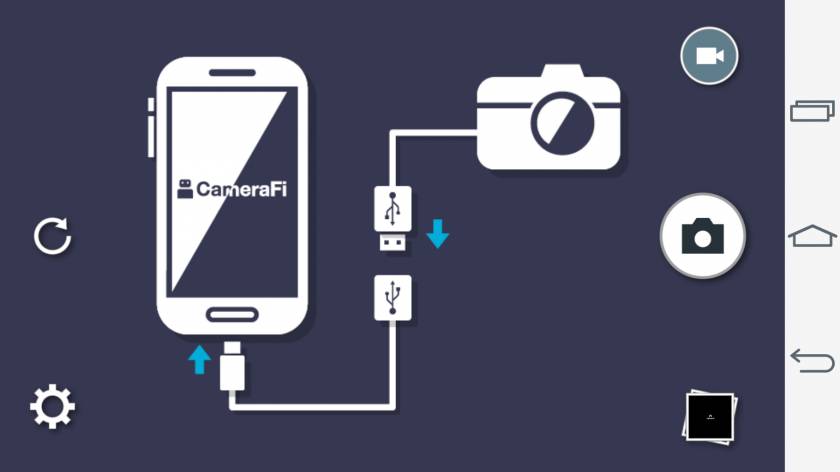
Цена эндоскопа для смартфона
Чаще люди приобретают гаджет на зарубежном сайте Aliexpress, потому что там больше выбор моделей с самой разной ценой. Покупку можно заказать с доставкой на дом. Можно при желании купить эндоскоп для Андроид и в Москве, ориентировочная стоимость следующая:

Приветствую всех.
Читая записи на просторах драйва, да и не только, про горячую и подогреваемую многими тему о "задирах" я то и дело натыкаюсь на недовольство народа на купленный на али за 5$ эндоскоп. Эндоскопом его назвать тяжело это больше похоже на камеру с кабелем.Эта вещи кране популярна у владельцев sportage. Причину популярности данного девайса рассматривать не будем, это не в этой теме.
Основные причины недовольства купленным девайсом следующие
— не работает с телефонами;
— маленькое разрешение.
Как всегда пишут, что виноваты криворукие китайцы и бла, бла, бла.
Давайте рассмотрим, может дело не в бобине…
Забиваем в поиске на али эндоском и открываем рейтингового продавца.
Например;
ru.aliexpress.com/item/3m…-with-6/32615465042.html?
Вот такая штука, она у остальных идентична и отличается длинной кабеля (1,5 м;2м;3,5м;5м) и диаметром камеры (5,5 мм; 7 мм). Что вам нужно решаем сами.
Кстати, могу ошибаться но на фото у продавца корейское пихло ))
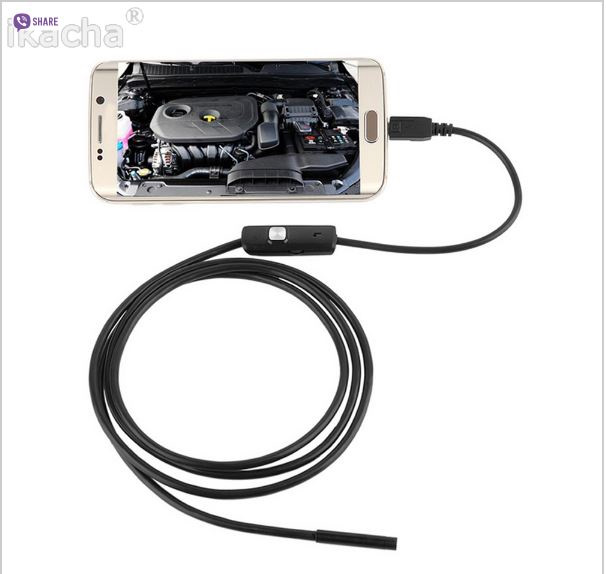
Дальше смотрим описание товара.
Характеристики
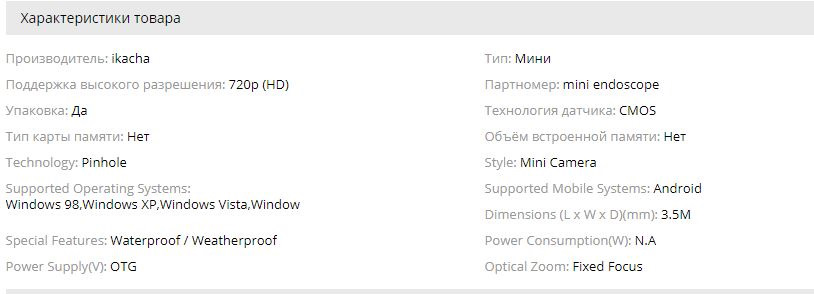
Подходит:
Для Samsung: S3 I9308 I9300) (Galaxy S3 SHV-E210K) (Galaxy S3 SHV-E210L) (i9308) /S4 I9508) (Galaxy S4 SHV-E300L) (Galaxy S4 GT-I9405) (i9500) /S5/S6
Для Redmi: для Redmi 2, Redmi Note
Для Xiaomi: для Xiaomi 3/4/Note
Для OPPO: R7005 R7Plus OPPOR2017 R3007 R7007 Find7 A31 A33 A51 A53 N5207
Для Нубия: Z5S Z7 Z7MIN Z9MAX Z9min NX511J Z7min nx5aaj
Для HTC: E8 M8 S9 3 S 9088 802D M7 M9 M8t D826w M9 +
Для естественных: X3s X31 VIVO maxl X510t X5Max X6 x510
Для Meizu: X5L MX4 Pro MX5 x2
Для Motorola: NEXUS6 Moto E XPro Moto G
Для LG: NEXUS5 D855 F400S F400I F350L F320S F320L F310I F240L G3 GPro2 G2 Optimus G Pro Optimus LTE2/Optimus G v10 L24 G4
Для Sony: Xperia-Планшеты Z1 или выше, L50H Z2 LT26i C3 (S55T), SGP321, z3 Xperia SL, SGP312, Z2L50H, Z139T
Для ietv: X600, 1 s
Для Google: 5 nexus6
Для Zhongxing: V5 V5S V5max U9180 N9180
Для ZTE: ZTE V5 серии ZTE 718
Для ASUS: Nexus7 ZenFone2 Zenfone 5
Для taidian: Teclast X89 двойной
Для Nexus: Nexus 5
Для TCL: idol3 (i806)
Для Huawei: G7, B199
Вот здесь продавец описывает на каких телефонах будет гарантированно работать этот девайс. Это описание многие игнорируют, и потом жалуются, что не работает.
У некоторых написана еще такая информация
Примечание:Работает только сAndroid 4.0 и выше 4.1, 4.2 системы телефона, Не поддерживает системы IOS;
Ваш телефон должен Поддержка функции OTG, и должны поддержать к Подключения внешних камеры.
Перевод сохранен в оригинале )). Важно то, что у вас должен быть Android 4.0 и выше с поддержкой функции OTG.
Технология USB OTG (On-The-Go) предназначена для подключения периферийных устройств друг с другом без использования компьютера как посредника. С ее помощью к смартфону на Android можно подключить флешку, компьютерную мышь, принтер или другую периферию. Для этого используется специальный кабель OTG
Кабель OTG бывает в комплекте телефона. Но уже многие продавцы эндоскопов включают его в свою комплектацию.
По списку телефонов. Эндоскоп не будет работать в телефонах работающих на процессоре MTK. И дело не совсем в китайцах, которые продают эндоскопы. Сама архитектура ядра этих процессоров не содержит драйверов для подключения видеокамеры. Есть некоторые исключения но их очень мало.
Кому интересно больше, то можно почитать здесь:
Тема на 4PDA
Собственный пример
Есть телефон Lenovo P780. Он поддерживает OTG и кабель есть в комплекте, но процессор MediaTek MTK6589. Все, как я не пробовал, но камеру не подружил.
Второй телефон Хiaomi redmi note 3 pro прекрасно работает с камерой. Здесь у же более новый процессор Qualcomm Snapdragon 650.
Далее по второму пункту — разрешение видео.
Нормальный продавец напишет какие разрешения поддерживает камера.
Примерно так :
Разрешение: 640*480,1280*480 (только на компьютере) 30 FTPS.
Поэтому максимально возможное 1280*480 получите не на телефоне, а на ПК.
Как то так. Советую не лезть с телефоном в цилиндры, так как при его разрешении не поймете что там у вас, царапины или задиры )))
Данный девайс можно много где применить, как говорится в хозяйстве вещь полезная.
Вот например — Осмотр испарителя.
Ну, а для нормальной диагностики ЦПГ нужна минимум такая вещь
eheV2-USBA400







